
Turinys
- Kodėl neveikia „Nintendo Switch eShop“ problema?
- Kaip išspręsti „Nintendo Switch“ el. Parduotuvės neveikimo problemą
- Siūlomi skaitiniai:
„Nintendo Switch“ vartotojai kartais gali susidurti su el. Parduotuvės problemomis, pvz., Kai jos neįkelsi, rodys tik baltą ekraną arba jei jis taps nepasiekiamas. Šiame straipsnyje mes padėsime jums išspręsti „eShop“, jei jis neveikia jūsų „Nintendo Switch“.
Kodėl neveikia „Nintendo Switch eShop“ problema?
Yra keletas galimų veiksnių, dėl kurių „Nintendo eShop“ gali nustoti veikti. Jei el. Parduotuvėje rodomas tik baltas ekranas arba jei gaunate el. Parduotuvės klaidą, tai gali sukelti vienas iš šių dalykų:
„Nintendo eShop“ serveris laikinai neveikia.
„Nintendo eShop“, kaip ir bet kuri internetinė paslauga, kartais gali kilti serverio problemų dėl prastovų ar priežiūros.
DNS problema.
Kartais jūsų IPT teikiamas domenų vardų serveris arba DNS gali sugesti ir sukelti ryšio problemų. Tokiu atveju kiti įrenginiai, kurie jungiasi prie jūsų interneto tinklo, taip pat susidurs su sunkumais atidarydami svetaines. Norėdami patikrinti, ar taip yra, naudokite kompiuterį ar išmanųjį telefoną.
Atsitiktinė programinės įrangos triktis.
„Nintendo Switch“ kartkartėmis gali atsirasti atsitiktinių pojūčių. Pavyzdžiui, kai kurie vartotojai pranešė, kad įjungus ir išjungus „Flight Mode“, laikas nuo laiko jų „Nintendo eShop“ ryšys buvo taisomas. Nors šis sprendimas neveikia kiekvieną kartą, verta pabandyti, nes jį galima greitai atlikti per kelias sekundes.
Pasenusi programinė įranga.
Prieš bandydami patekti į „Nintendo eShop“, įsitikinkite, kad patikrinote sistemos naujinimus. Mano patirtis rodo, kad pasenusiai sistemos programinei įrangai pakanka užkirsti kelią prieigai prie elektroninės parduotuvės. Jei bandydami įkelti „Nintendo eShop“ gaunate kokių nors klaidų, būtinai patikrinkite, ar nėra programinės įrangos atnaujinimų.
Lėtas arba pertraukiamas interneto ryšys.
Kai kuriems vartotojams, naudojant lėtą „Wi-Fi“ tinklą, eShop gali sugesti arba nepavyksta įkelti. Tas pats pasakytina, jei ryšys vis nutrūksta.
Kaip išspręsti „Nintendo Switch“ el. Parduotuvės neveikimo problemą
Toliau pateikiami galimi sprendimai, kuriuos galite išbandyti, jei turite problemų su „Nintendo eShop“ arba jei ji neveikia.
- Patikrinkite „Nintendo eShop“ serverio būseną.
„Nintendo eShop“ gali nepavykti įkelti ar atidaryti, jei „Nintendo“ serveriai nutrūksta. Kitu metu pristabdymai iš tikrųjų nėra tokie, o iš tikrųjų yra planinė priežiūra (nors apie tai galbūt ir nežinote). Bet kuriuo atveju būtinai apsilankykite oficialioje „Nintendo“ svetainėje ir patikrinkite, ar nėra susijusių serverio problemų.
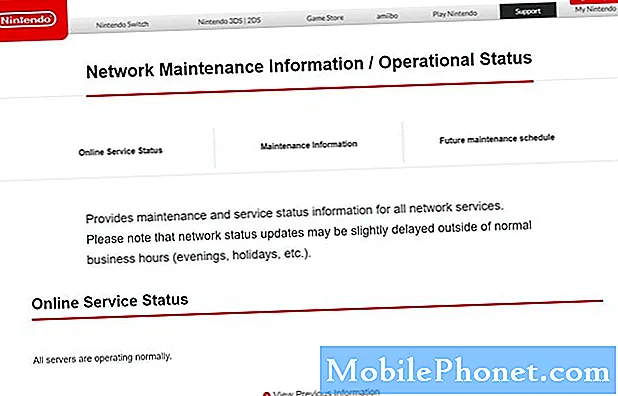
- Perkraukite „Switch“ pultą.
Jei neveikia „Nintendo eShop“, įsitikinkite, kad atnaujinote konsolę iš naujo paleisdami. Paspauskite ir palaikykite maitinimo mygtuką maždaug 12 sekundžių, kad jį išjungtumėte, jei jis užšaltų arba nereaguotų.
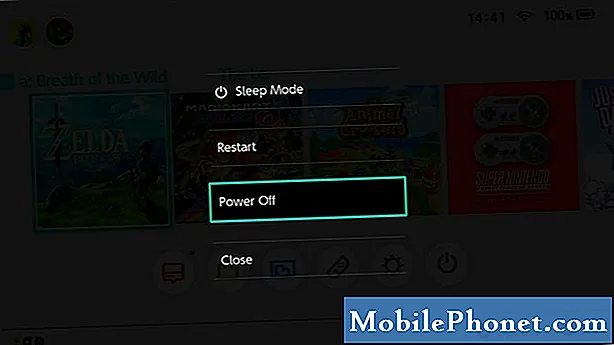
- Naudokite kitą DNS.
Viena iš galimų priežasčių, kodėl „Switch“ gali nepavykti atidaryti „Nintendo eShop“, gali būti DNS problema. Norėdami patikrinti, ar taip yra, galite rankiniu būdu pakeisti DNS nustatymus konsolėje.
Peržiūrėkite šį straipsnį, kaip pakeisti savo jungiklio DNS: kaip pakeisti „Nintendo Switch“ DNS nustatymus
- Įjunkite ir išjunkite lėktuvo režimą.
Kai kurie vartotojai mums pranešė, kad jie sugebėjo išspręsti el. Parduotuvės problemas atlikdami paprastą triuką: įjungdami ir išjungdami skrydžio režimą. Jei dar neišbandėte, tiesiog paspauskite ir palaikykite Namų mygtukas (kvadratinis mygtukas po dešiniuoju analoginiu lazdele). Tada slinkite žemyn į Skrydžio režimą ir įgalinkite jį (jei jis šiuo metu išjungtas). Po kelių akimirkų grįžkite į pradinę būseną ir pažiūrėkite, ar „Nintendo eShop“ dabar veikia.
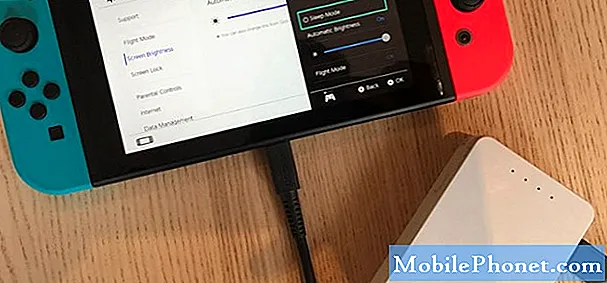
- Naudokite kitą „Wi-Fi“ ar interneto tinklą.
Jei problema kyla dėl jūsų interneto ryšio, pabandykite prijungti jungiklį prie kito tinklo. Jei esate draugo ar šeimos nario „Wi-Fi“ tinklo veikimo zonoje, pabandykite tai padaryti. Arba galite naudoti savo telefono mobiliuosius duomenis, kad sukurtumėte viešosios interneto prieigos tašką ir patikrintumėte problemą.

- Įdiekite programinės įrangos naujinimus.
Lengviausias būdas išvengti trikdžių ar pataisyti žinomus yra atnaujinti sistemą ir visą programinę įrangą.
Norėdami patikrinti, ar jūsų „Nintendo Switch“ reikia atnaujinti:
-Eik į „Nintendo“ Namai ekranas.
-Pasirinkite Sistemos nustatymai.
-Pasirinkite Sistema.
-Pasirinkite Sistemos atnaujinimas.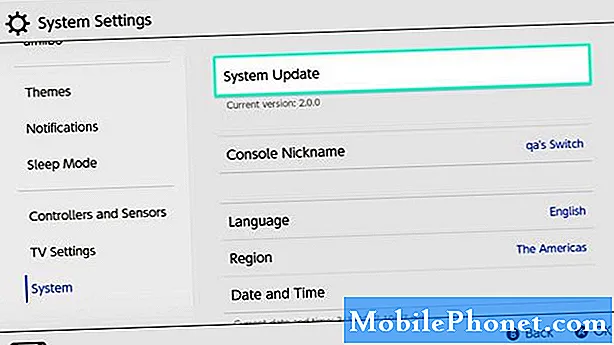
- Patikrinkite, ar nėra interneto ryšio problemų.
Patikrinkite, ar kituose jūsų įrenginiuose, prijungtuose prie to paties interneto tinklo, kyla ryšio problemų. Atlikdami greičio testą, būtinai patikrinkite, ar turite lėtą interneto ryšio problemą.
Norėdami patikrinti „Nintendo Switch“ atsisiuntimo ir įkėlimo greitį:
-Eik į „Nintendo“ Namai ekranas.
-Pasirinkite Sistemos nustatymai.
-Slinkite žemyn per sistemos nustatymų meniu ir pasirinkite internetas.
-Pasirinkite Patikrinkite jungtį.
Palaukite bandymo rezultatų.
Norint, kad veiktų „Nintendo eShop“, atsisiuntimo greitis turėtų būti bent 3Mbps. Viskas, kas yra lėtesnė, gali sukelti avariją arba neleisti jos laiku įkelti.
- Ką daryti, jei „Nintendo Switch eShop“ vis tiek nebus įkelta arba nepasiekiama?
Jei atlikę visus anksčiau nurodytus sprendimus, „Nintendo eShop“ vis dar neveikia, apsvarstykite galimybę gauti pagalbos iš „Nintendo“ palaikymo.
Siūlomi skaitiniai:
- Kaip naudoti statinį IP adresą „Nintendo Switch“
- Kaip nustatyti „Nintendo Switch“ laidinį ryšį (LAN kabelį)
- Kaip ištaisyti COD Modern Warfare (2019) avariją | PC
- Kaip išspręsti gyvūnų kirtimo lėto krovimo problemą „Nintendo Switch“
Apsilankykite „TheDroidGuy Youtube“ kanale, kad gautumėte daugiau trikčių šalinimo vaizdo įrašų.


